Bloquear acceso a algunos sitios web con Windows 7
En alguna ocasión se puede presentar la necesidad de bloquear una o varias páginas web a las que no queremos que se entre. Existen programas que realizan estos tipos de bloqueos, pero existe una forma muy sencilla de hacerlo en Windows 7 sin necesidad de instalar nada.
Para hacerlo, simplemente tenemos que abrir, con el Notepad, el archivo host y añadir una línea. Explicamos paso a paso como hacerlo.
Tenemos que iniciar el Bloc de Notas. En nuestro caso sale arriba del todo de la barra porque es muy utilizado (Para hacer páginas web). En la parte de abajo, a la izquierda tenemos «Buscar programas y archivos».
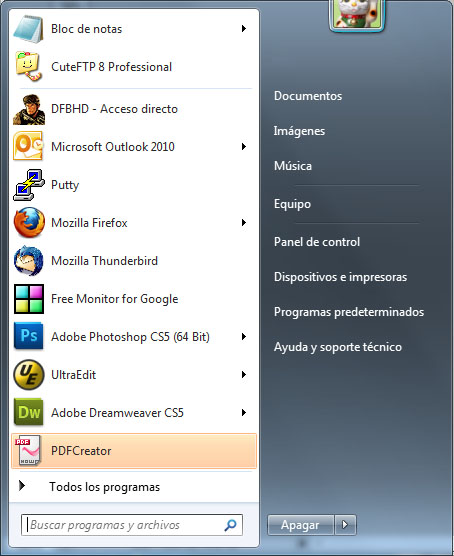
Escribimos «notepad» para que aparezca el programa:
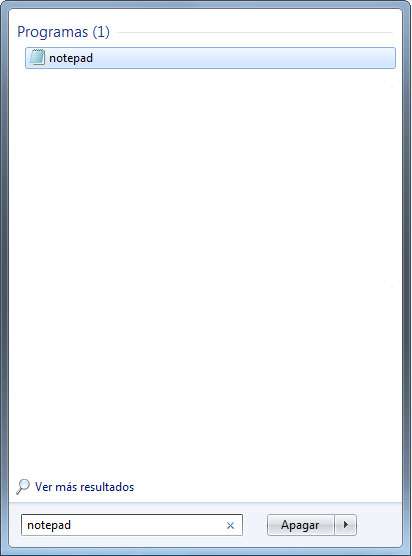
Nos colocamos encima de y hacemos click en con el botón derecho del ratón para que aparezcan diferentes opciones. A nosotros nos interesa «Ejecutar como Administrador».
Nos tiene que salir una pequeña ventana preguntándonos si permitimos a Notepad que haga cambios en el equipo. Tenemos que decir que si.
Una vez abierto Notepad, debemos de entrar a la carpeta C:\Windows\System32\drivers. No nos va a aparecer nada. Tenemos que pulsar en la parte de abajo a la derecha y cambiar «Documentos de textos (*.txt)» por «Todos los archivos». El archivo que nos interesa es hosts.
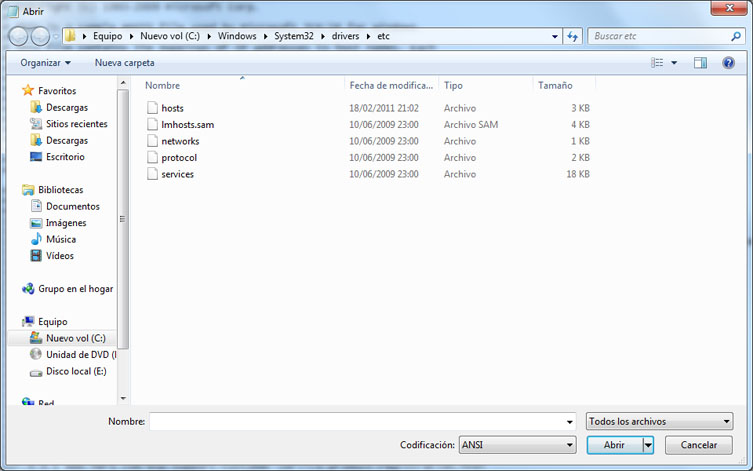
En esta imagen pueden ver 3 sitios que hemos creado dónde no queremos que se pueda entrar:

Para bloquear sitios, simplemente hay que añadir: (Una línea por web a bloquear).
127.0.0.1 www.web-que-queremos-bloquear.com
Una vez terminado, guardamos haciendo click en «Archivo» y si entramos en cualquier navegador y, si probamos, no podremos entrar.